收到同事发来的压缩包,却发现 iPhone 无法直接预览?别急,本文手把手教你在苹果手机上打开并解压 zip 文件,涵盖系统自带功能、第三方 App、电脑辅助三种方案,并解答常见疑问。
一、iOS 系统能否直接解压 zip?
可以,但仅限查看与预览,无法像电脑那样一键“解压到文件夹”。
1. 使用“文件”App 预览
- 步骤:打开“文件”→找到 zip→轻点→系统会自动解压并生成同名文件夹。
- 限制:只能解压到当前目录,不支持自定义路径。
- 适用场景:临时查看文档、图片。
2. 邮件或微信里的 zip 如何处理?
- 在邮件或微信中点击附件→选择“用其他应用打开”→“存储到‘文件’”。
- 后续操作同上。
二、需要完整解压?这 3 款 App 最靠谱
1. iZip(免费,中文界面)
- 支持格式:zip、rar、7z、tar 等。
- 亮点:可直接解压到相册、iCloud、Dropbox。
- 操作:打开 iZip→“本地文件”→选中 zip→“解压”→选择目标位置。
2. Documents by Readdle(功能全面)
- 除了解压,还能播放视频、编辑 PDF。
- 步骤:导入 zip→长按→“解压”→可移动至任意文件夹。
- 进阶技巧:内置浏览器可直接下载压缩包并自动解压。
3. WinZip(老牌工具)
- 优势:加密压缩包支持,可设置解压密码。
- 注意:部分高级功能需订阅。
三、电脑辅助法:Mac 与 Windows 都能用
1. Mac 隔空投递(AirDrop)
- 在 Mac 上双击 zip 解压。
- 选中文件夹→右键“共享”→AirDrop 到 iPhone。
- iPhone 接收后自动存进“文件”App。
2. Windows 用 iTunes 文件共享
- 电脑解压后,用数据线连接 iPhone。
- 打开 iTunes→选择设备→“文件共享”→选择支持文件共享的 App(如 Documents)。
- 拖拽文件夹到 App 文档列表,手机端即可查看。
四、常见问题答疑
Q1:解压后文件名乱码怎么办?
原因:压缩包在 Windows 上创建,编码为 GBK。
解决:用 iZip 或 Documents,在设置里切换编码为“简体中文(GB18030)”。
Q2:提示“无法打开文件”?
排查清单:
- 确认文件完整,重新下载。
- 检查是否分卷压缩(part1、part2),需全部下载。
- 尝试用电脑解压验证是否损坏。
Q3:如何压缩文件发给别人?
在“文件”App 中长按文件夹→“压缩”,系统会生成 zip,可直接分享。
五、进阶技巧:自动化工作流
1. 快捷指令一键解压
- 打开“快捷指令”App→创建个人自动化→选择“当收到文件”。
- 添加动作:“解压归档”→“保存到指定文件夹”。
- 以后收到 zip,点击分享→“快捷指令”即可自动完成。
2. 利用云盘同步
把常用压缩包放在 iCloud Drive,设置“文件”App 离线可用,无 *** 也能随时解压。
掌握以上 *** ,无论临时预览还是深度解压,苹果手机都能轻松应对 zip 文件。根据场景选择系统自带、第三方 App 或电脑辅助,效率翻倍。
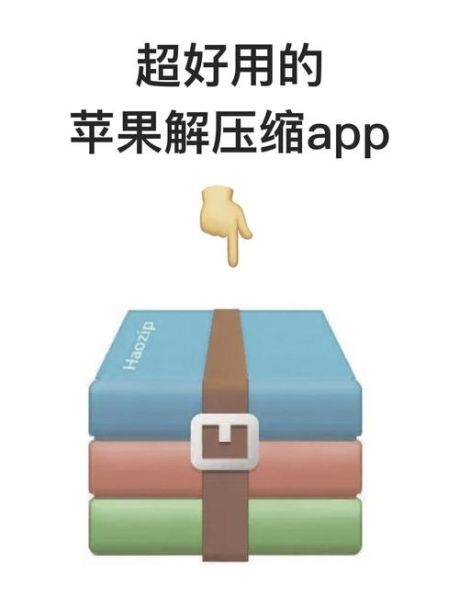

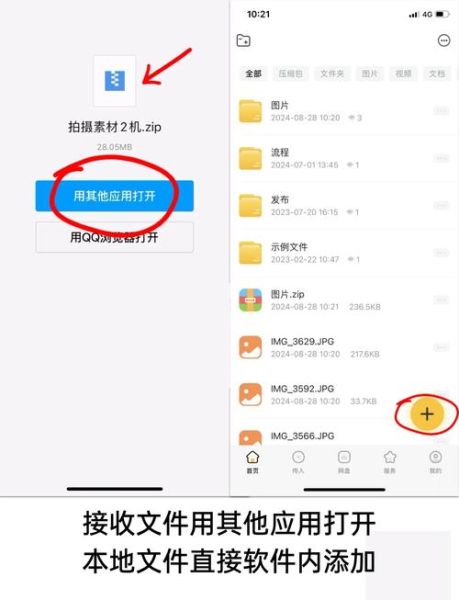
暂时没有评论,来抢沙发吧~